Автор:
Judy Howell
Жаратылган Күнү:
5 Июль 2021
Жаңыртуу Күнү:
1 Июль 2024

Мазмун
Стикерлер - бул тексттик билдирүүлөрүңүзгө кошо турган сүрөттөр. Стикерлер менен сизде салттуу жылмаюу жүздөрү жана быйтыкчаларга караганда бир топ мүмкүнчүлүктөр бар. WhatsApp өзү стикерлерди колдобойт, бирок сүрөттөрдү дагы ушундай жол менен колдонсо болот. Түзмөгүңүздүн тиркеме дүкөнүндө көптөгөн чаптамалар колдонмолору бар, бирок WhatsAppта каалаган сүрөтүңүздү кошо аласыз. Кааласаңыз, каалаган сүрөттү стикер катары колдонсоңуз болот.
Басуу
1ден 2-ыкма: Чаптамалар тиркемелерин колдонуу
 WhatsAppта чаптамалардын кандайча иштээрин түшүнүңүз. WhatsApp өзү стикерлерди колдобойт. Анын ордуна, WhatsAppтагы билдирүүлөрүңүзгө сүрөттөрдү кошосуз. Салттуу чаптамаларга окшош сүрөттөр топтому бар бир нече колдонмо бар. Буларды алуучу көрүшү үчүн билдирүүлөрүңүзгө кошсоңуз болот.
WhatsAppта чаптамалардын кандайча иштээрин түшүнүңүз. WhatsApp өзү стикерлерди колдобойт. Анын ордуна, WhatsAppтагы билдирүүлөрүңүзгө сүрөттөрдү кошосуз. Салттуу чаптамаларга окшош сүрөттөр топтому бар бир нече колдонмо бар. Буларды алуучу көрүшү үчүн билдирүүлөрүңүзгө кошсоңуз болот. - Тилекке каршы, WhatsAppта анимацияланган чаптамаларды колдоно албайсыз, анткени WhatsApp чаптамаларды колдобойт. Бирок, кыска видео клиптерди жөнөтсөңүз болот.
 Түзмөгүңүздүн колдонмо дүкөнүн ачыңыз. WhatsApp жана башка ар кандай билдирүү жөнөтүү кызматтарында колдоно турган миңдеген чаптамалары бар бир нече тонна колдонмо бар. Чаптамалар тиркемелерин iOS жана Android үчүн жүктөп алууга болот.
Түзмөгүңүздүн колдонмо дүкөнүн ачыңыз. WhatsApp жана башка ар кандай билдирүү жөнөтүү кызматтарында колдоно турган миңдеген чаптамалары бар бир нече тонна колдонмо бар. Чаптамалар тиркемелерин iOS жана Android үчүн жүктөп алууга болот.  Чаптама колдонмосун издеңиз. Чаптамалар колдонмолорун издеп жатканда, өтө көп берилиштерге жетүүнү талап кылган колдонмолорду орнотпоңуз. Колдонмонун башка WhatsApp колдонуучулары үчүн иштээрин билүү үчүн сын-пикирлерди окуп чыгыңыз. Көптөгөн чаптамалар колдонмолорунда аз гана өлчөмдө акысыз чаптамалар бар. Эң популярдуу колдонмолордун айрымдары:
Чаптама колдонмосун издеңиз. Чаптамалар колдонмолорун издеп жатканда, өтө көп берилиштерге жетүүнү талап кылган колдонмолорду орнотпоңуз. Колдонмонун башка WhatsApp колдонуучулары үчүн иштээрин билүү үчүн сын-пикирлерди окуп чыгыңыз. Көптөгөн чаптамалар колдонмолорунда аз гана өлчөмдө акысыз чаптамалар бар. Эң популярдуу колдонмолордун айрымдары: - Быйтыкчалар (Android)
- Чаттар үчүн жылмаюу жана мемдер (Android)
- Чаптамалар акысыз (iOS)
- ChatStickerz - Быйтыкча Быйтыкча Чаптамалары (iOS)
 Чаптаманы табуу үчүн чаптама колдонмосун ачыңыз. Көпчүлүк чаптама колдонмолорунда ар кандай категориядагы чаптамалар бар. Көптөгөн колдонмолордо бир катар акысыз чаптамалар, ошондой эле акчаны талап кылган чаптамалар жыйнагы бар. Билдирүүңүз үчүн мыкты чаптаманы табыңыз.
Чаптаманы табуу үчүн чаптама колдонмосун ачыңыз. Көпчүлүк чаптама колдонмолорунда ар кандай категориядагы чаптамалар бар. Көптөгөн колдонмолордо бир катар акысыз чаптамалар, ошондой эле акчаны талап кылган чаптамалар жыйнагы бар. Билдирүүңүз үчүн мыкты чаптаманы табыңыз.  Колдонгуңуз келген чаптаманы таптаңыз. WhatsAppка кошкуңуз келген чаптаманы ушундайча тандайсыз.
Колдонгуңуз келген чаптаманы таптаңыз. WhatsAppка кошкуңуз келген чаптаманы ушундайча тандайсыз. 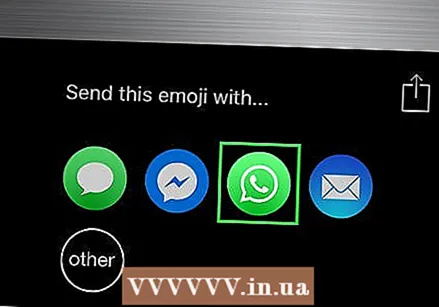 Тандалган стикерди WhatsAppка кошуңуз. Колдонмо ар кандай болот.
Тандалган стикерди WhatsAppка кошуңуз. Колдонмо ар кандай болот. - Emojidom - Бул колдонмодо сиздин билдирүүңүз үчүн баскычтоп жана экран бар. Билдирүүңүздү таптап, каалаган стикерлерди кошуңуз. Бүткөндөн кийин "Бөлүшүү" баскычын таптап, "WhatsApp" тандаңыз. Ошондой эле WhatsAppтан "Кошуу" баскычын таптап, Emojidom альбому катары тандап, стикерлерди тандай аласыз.
- Маектешүү үчүн смайликтер жана мемдер - WhatsAppка жибергиңиз келген чаптаманы таптаңыз. Чаптаманы тандап алганыңызда, төмөнкү оң бурчтагы "WhatsApp" баскычын таптаңыз. Кандайдыр бир түзөтүүлөрдү киргизип, андан кийин "Бүттү" баскычын таптаңыз. WhatsApp ачылат жана стикерди кошуу үчүн сүйлөшүүнү тандай аласыз.
- Чаптамалар акысыз - WhatsApp'тагы баарлашууңузга кошкуңуз келген чаптаманы таптаңыз. Кабарлашуу колдонмолорунун тизмесинен "WhatsApp" тандаңыз. WhatsAppты ачуу үчүн "WhatsAppта ачуу" баскычын таптап коюңуз. Чаптаманы чаптагыңыз келген сүйлөшүүнү тандаңыз.
- ChatStickerz - WhatsAppка кошкуңуз келген чаптаманы издеп таптап коюңуз. Колдонмолор тизмесинен WhatsAppты тандаңыз. WhatsAppты көрбөсөңүз, "Дагы" баскычын басып, WhatsAppты тандаңыз. Чаптаманы кошкуңуз келген сүйлөшүүнү тандаңыз.
2ден 2-ыкма: Сүрөттү колдонуу
 WhatsApp чаптамаларды сүрөт катары көрөрүн түшүнүңүз. WhatsApp стикерлерди колдобогондуктан, сиз жөн гана сүрөт файлдарын жөнөтөсүз. Интернеттен стикерлерге сүрөт файлдарын таап, WhatsAppка стикер катары жөнөтүү үчүн сактасаңыз болот.
WhatsApp чаптамаларды сүрөт катары көрөрүн түшүнүңүз. WhatsApp стикерлерди колдобогондуктан, сиз жөн гана сүрөт файлдарын жөнөтөсүз. Интернеттен стикерлерге сүрөт файлдарын таап, WhatsAppка стикер катары жөнөтүү үчүн сактасаңыз болот. - WhatsApp кыймылдуу чаптамаларды колдобойт. Сүрөт жөнөтүлөт, бирок биринчи кадр гана көрсөтүлөт.
 Чаптама катары жөнөтө турган сүрөтүңүздү табыңыз. WhatsApp каалаган сүрөттү жөнөтүүгө мүмкүнчүлүк берет, андыктан интернеттен жакшы чаптама болот деп тапсаңыз, аны колдонсоңуз болот. Сүрөттөрдү каалаган сайттан жакшы стикерлер деп сактасаңыз болот.
Чаптама катары жөнөтө турган сүрөтүңүздү табыңыз. WhatsApp каалаган сүрөттү жөнөтүүгө мүмкүнчүлүк берет, андыктан интернеттен жакшы чаптама болот деп тапсаңыз, аны колдонсоңуз болот. Сүрөттөрдү каалаган сайттан жакшы стикерлер деп сактасаңыз болот.  Сүрөттү түзмөгүңүзгө сактаңыз. Колдонгуңуз келген сүрөттү тапканда, сүрөттөр менюсун ачуу үчүн аны басып туруңуз. Сүрөттү колдонмодо же түзмөгүңүздүн сүрөт галереясында сактоо үчүн "Сүрөттү сактоо" баскычын тандаңыз.
Сүрөттү түзмөгүңүзгө сактаңыз. Колдонгуңуз келген сүрөттү тапканда, сүрөттөр менюсун ачуу үчүн аны басып туруңуз. Сүрөттү колдонмодо же түзмөгүңүздүн сүрөт галереясында сактоо үчүн "Сүрөттү сактоо" баскычын тандаңыз.  Сүрөттү WhatsApp билдирүүңүзгө кошуңуз. Сүйлөшүү экранынан "Кошуу" баскычын таптап, түзмөгүңүзгө сактаган сүрөттөрүңүздү издеңиз. Сакталган сүрөтүңүз "Жүктөө" деп аталган альбомдо болушу мүмкүн.
Сүрөттү WhatsApp билдирүүңүзгө кошуңуз. Сүйлөшүү экранынан "Кошуу" баскычын таптап, түзмөгүңүзгө сактаган сүрөттөрүңүздү издеңиз. Сакталган сүрөтүңүз "Жүктөө" деп аталган альбомдо болушу мүмкүн.  Чаптама катары колдоно турган сүрөтүңүздү тандаңыз. Сүрөт канчалык кичине болсо, ошончолук чаптама сыяктуу көрүнөт.
Чаптама катары колдоно турган сүрөтүңүздү тандаңыз. Сүрөт канчалык кичине болсо, ошончолук чаптама сыяктуу көрүнөт.



